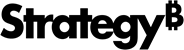Strategy ONE
创建联系人和联系人组
MicroStrategy 2021 Update 5.1 于 2022 年 4 月 22 日发布,引入了创建联系人和联系人组以订阅订阅中的内容的功能作为预览功能。
从 MicroStrategy 2021 Update 5.2 5 月月度发布版开始,此功能可立即使用。
观看下面的视频来了解更多!
创建联系人
联系方式Strategy用户选择自己或其他用户订阅报告或文档。他们通过选择联系人姓名来实现这一点,而不必在报告订阅时指定电子邮件地址、文件存储位置或打印机位置。根据需要,用户可能需要多个不同类型的交付位置,例如电子邮件地址、文件存储位置、FTP 服务器、移动设备(如 iPad、iPhone、Android)和打印机位置。为了更轻松地管理用户的所有电子邮件地址、移动设备、文件、FTP 和打印传送位置,您可以创建联系人。
要创建联系人,必须将其链接到Strategy用户可以进行订阅。由于系统需要安全配置文件来执行联系人订阅的报告、文档或仪表板,因此必须将其链接到Strategy用户所需的安全配置文件。这意味着当需要将订阅的报告发送给联系人时,将使用链接用户的凭据和安全配置文件执行该报告。
-
打开 Workstation 窗口,使“导航”窗格处于“智能模式”。
-
在“导航”窗格中,单击用户和组。
-
选择环境从左上角的下拉菜单中。
-
点击“通讯录”旁边的创建新联系人
 。常规
。常规输入联系人的姓名和描述。联系人的安全性由与该联系人关联的用户帐户定义。用户的安全适用于所有项目的联系人。
用户必须具有查看订阅交付类型(发射器)和交付设备的权限才能创建新联系人。
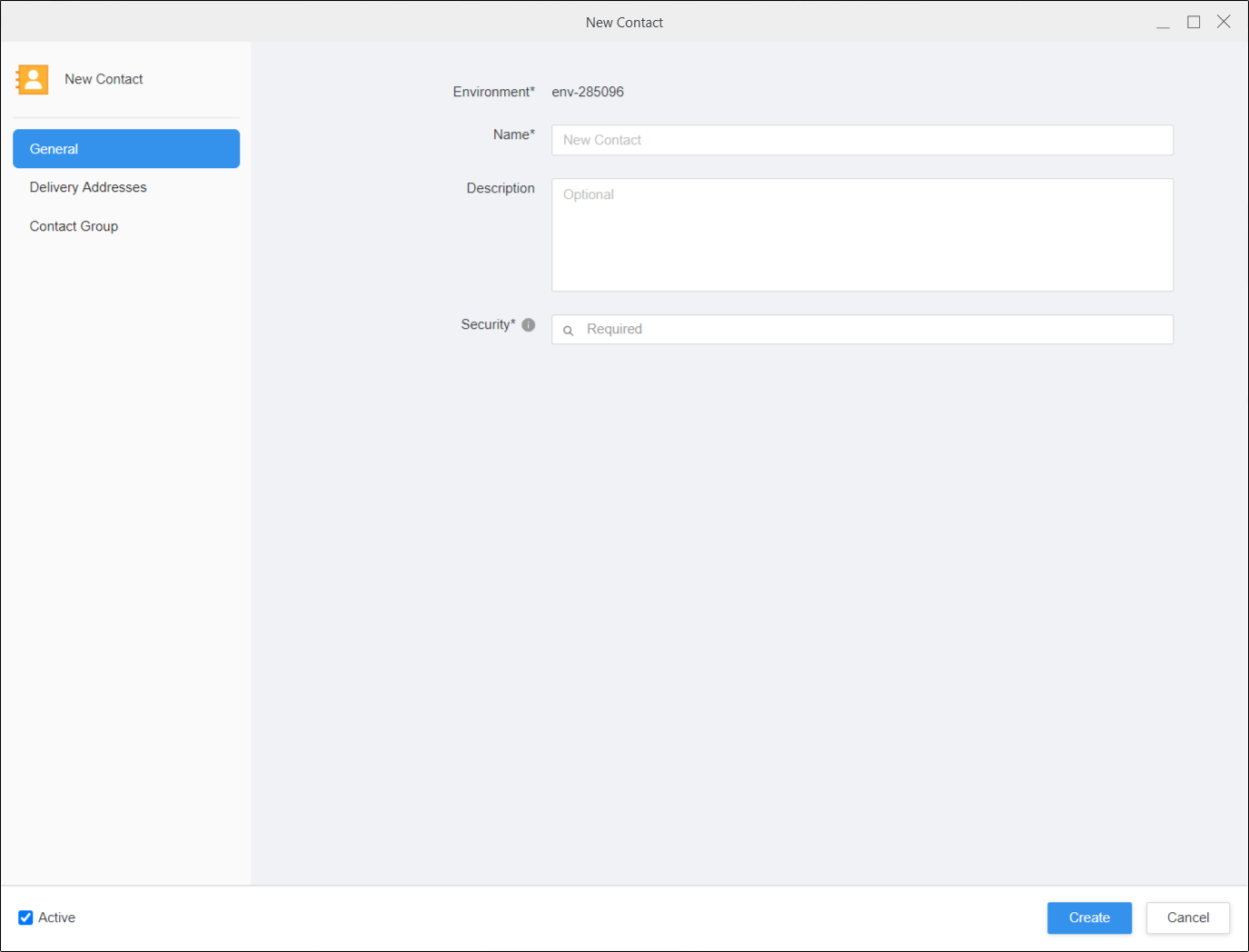 送货地址
送货地址交付地址定义了订阅的仪表板、文档、报告或其他内容的交付位置。联系人对于每种送货类型只能有一个默认送货地址。它可以是电子邮件地址、网络文件夹路径或打印机路径。
点击
 添加地址并选择送货类型、送货设备、姓名和地址。
添加地址并选择送货类型、送货设备、姓名和地址。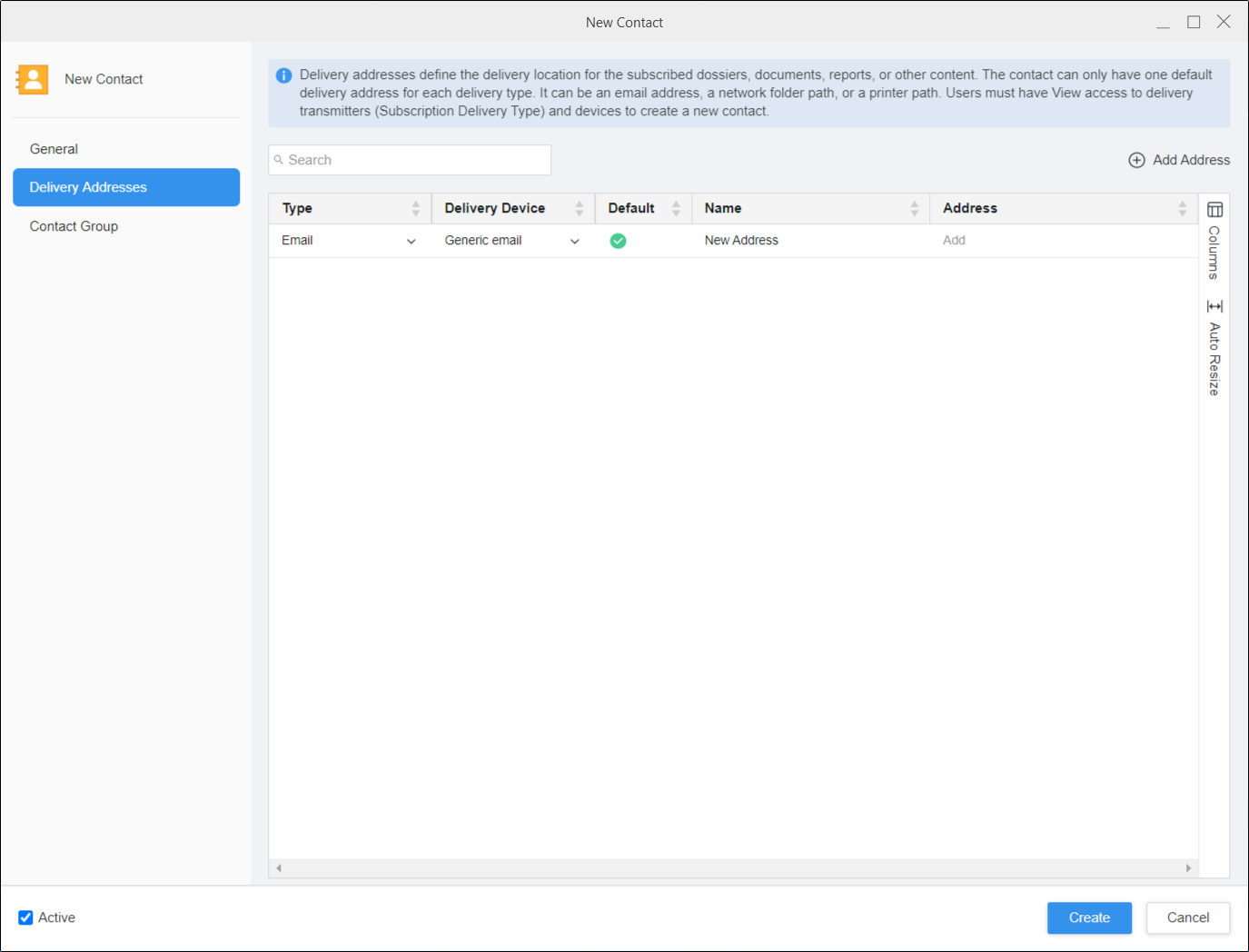 联系组
联系组任何创建并映射到用户的联系人组都会出现在这里。
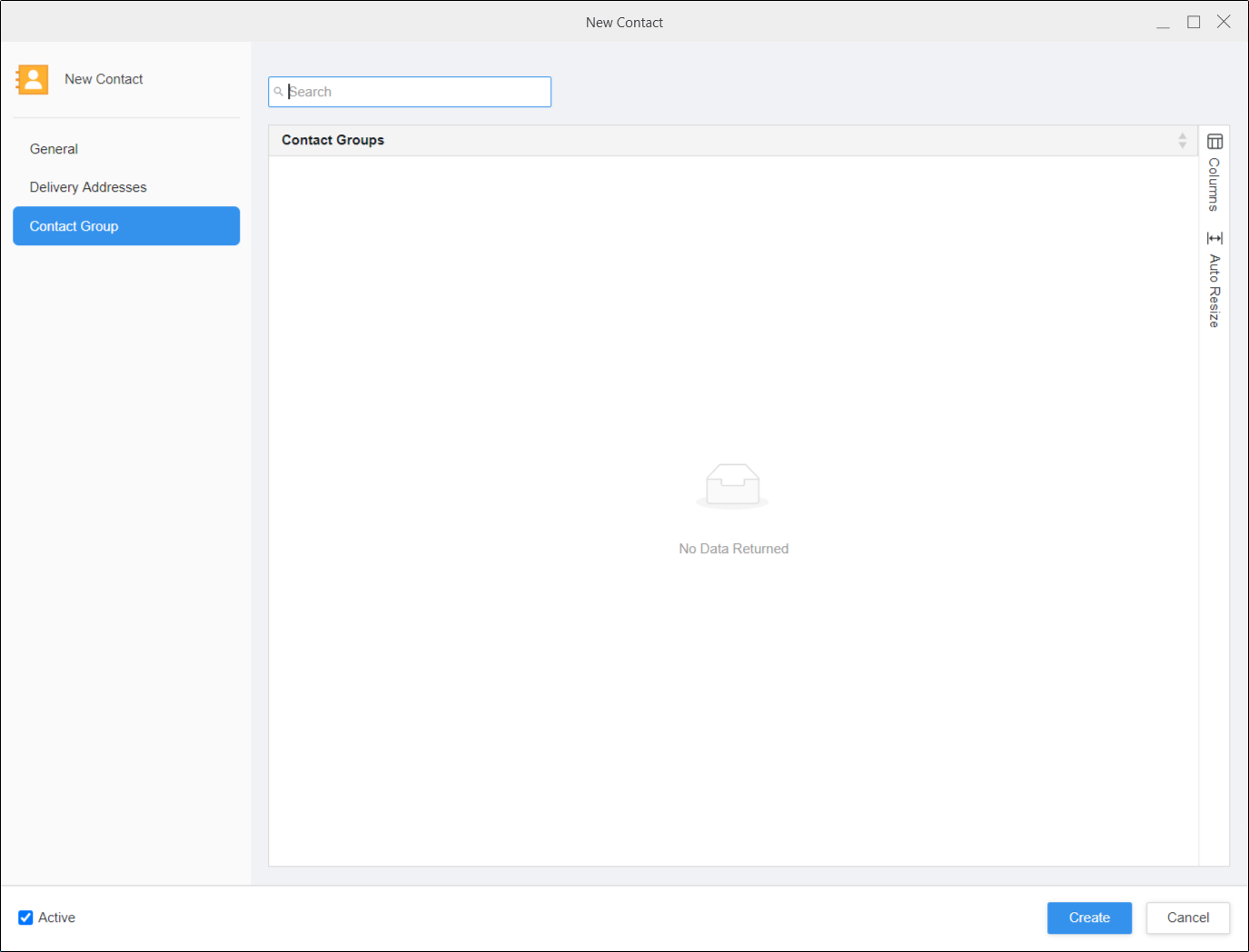
- 单击创建。
创建联系人组
联系人组允许您将多个联系人分组在一起。当某些报告需要发送给多个联系人时,创建联系人组很有用。例如,如果有四个联系人需要接收相同的订阅报告或仪表板,您可以将这些联系人分组为一个联系人组并让该联系人组订阅内容,而不是单独订阅每个联系人。
要创建联系人组,必须将其链接到Strategy用户可以进行订阅。没有链接用户的联系人组没有任何与之关联的凭据或安全配置文件。由于系统需要安全配置文件来执行订阅联系人组的报表、文档或仪表板,因此联系人组必须链接到Strategy用户所需的安全配置文件。这意味着当需要将订阅的报告发送给联系人组时,将使用链接用户的凭据和安全配置文件执行该报告。
联系人组类似于 Microsoft Outlook 分发列表。当联系人组被选为订阅的接收者时,该联系人组中的每个成员联系人都会收到相同的订阅报告。因此,如果某个联系人不应收到某些报告,则该联系人不应成为联系人组的一部分。
-
打开 Workstation 窗口,使“导航”窗格处于“智能模式”。
-
在“导航”窗格中,单击用户和组。
-
选择环境从左上角的下拉菜单中。
-
点击“联系人组”旁边的创建新的联系人组
 。常规
。常规输入联系人组的名称和说明。联系人的安全性由与该联系人关联的用户帐户定义。用户的安全适用于所有项目的联系人。
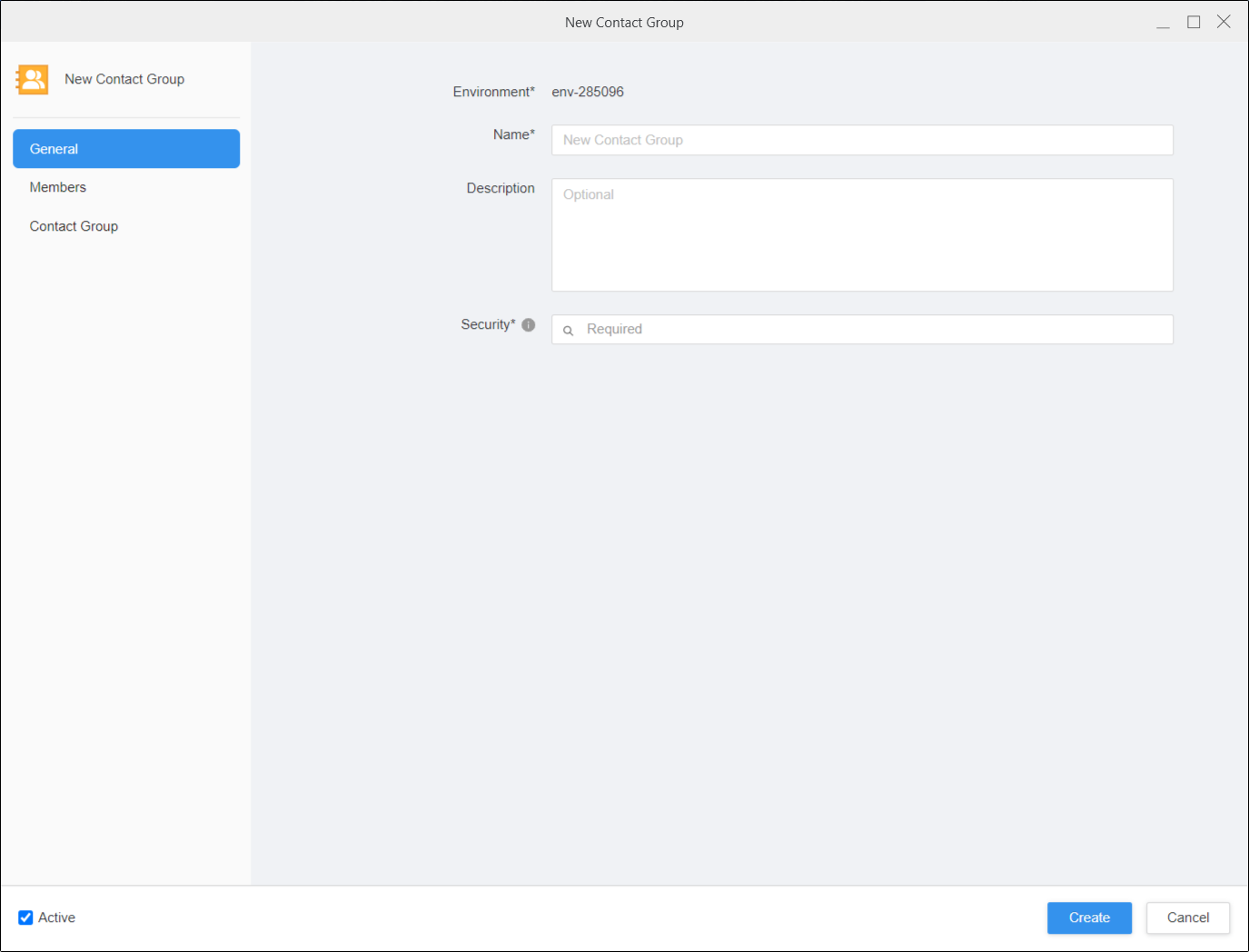 成员
成员显示该联系人组成员的联系人和联系人组列表。您可以向联系人组中添加新联系人,也可以添加或删除此联系人组的现有联系人和联系人组。点击
 添加成员添加新联系人或联系人组。
添加成员添加新联系人或联系人组。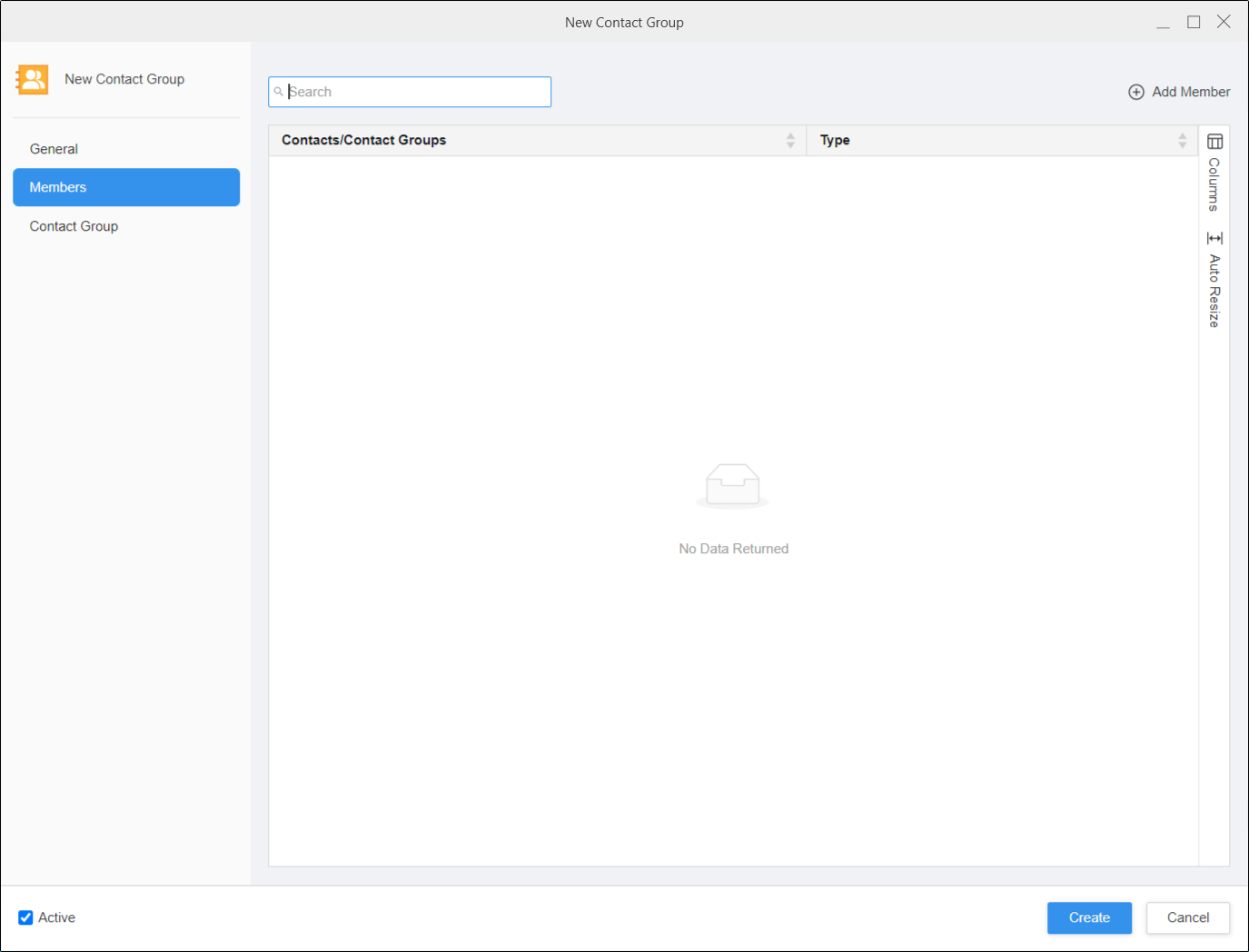 联系组
联系组所有创建并映射到该联系人组的联系人组都会显示在此处。
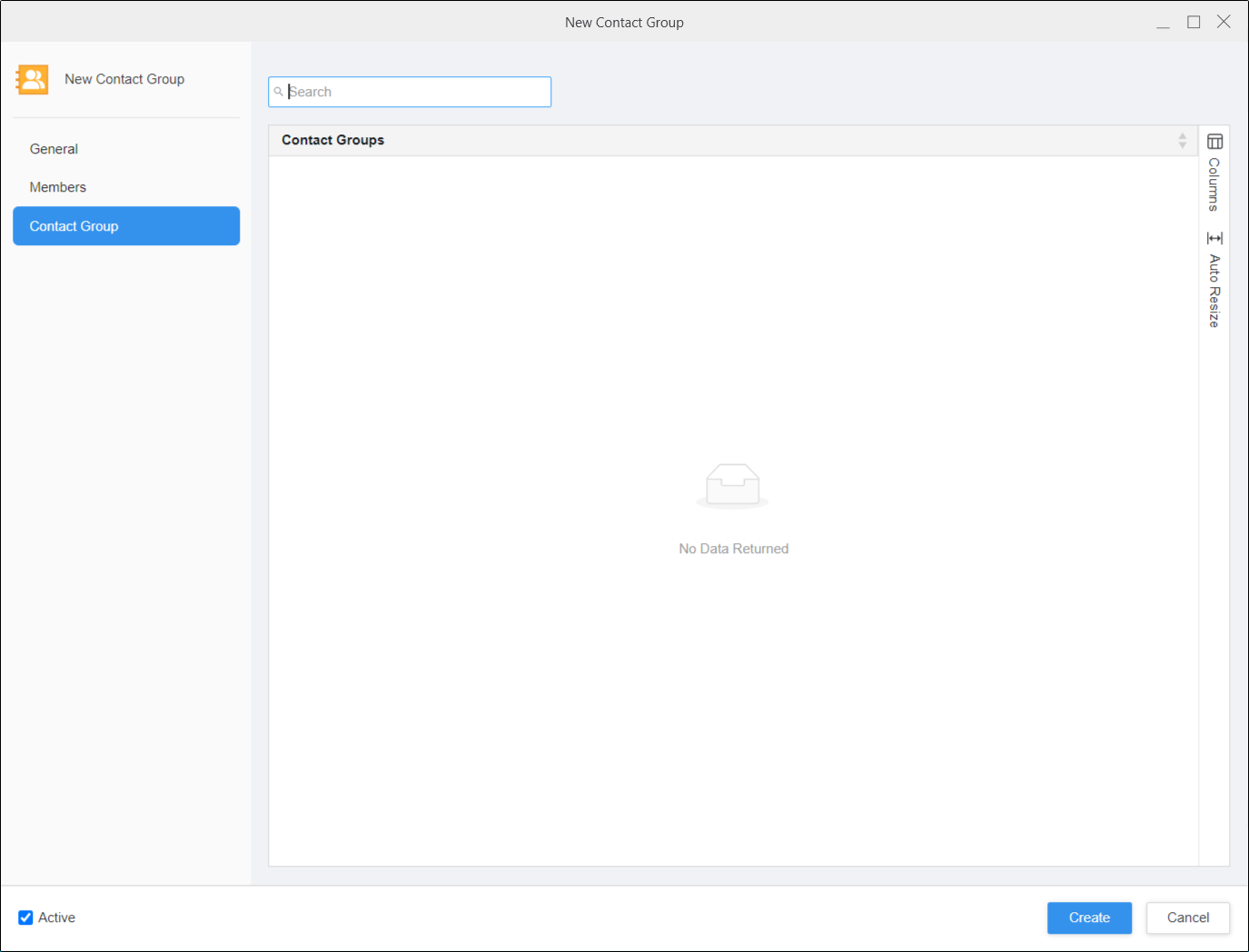
-
单击创建。
编辑联系人和联系人组
您可以编辑、激活/停用、复制和删除联系人和联系人组。
-
打开 Workstation 窗口,使“导航”窗格处于“智能模式”。
-
在“导航”窗格中,单击用户和组。
-
选择环境从左上角的下拉菜单中。
-
在左侧窗格中,单击联系方式或者联系组。
-
右键单击联系人或联系人组,然后选择编辑,停用/激活,复制, 或者删除。